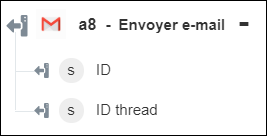Envoyer e-mail
Utilisez l'action Envoyer e-mail pour envoyer depuis le compte Gmail un e-mail à un ou plusieurs destinataires.
Procédez comme suit pour utiliser l'action Envoyer e-mail dans votre processus :
1. Faites glisser l'action Envoyer e-mail sous Gmail jusqu'au canevas, placez le pointeur sur l'action, puis cliquez sur  ou double-cliquez sur l'action. La fenêtre Envoyer e-mail s'ouvre.
ou double-cliquez sur l'action. La fenêtre Envoyer e-mail s'ouvre.
2. Modifiez le champ Etiquette, si nécessaire. Par défaut, le nom de l'étiquette est identique à celui de l'action.
3. Pour ajouter un type de connecteur Gmail, consultez la rubrique Types de connecteur Gmail pris en charge.
Si vous avez déjà précédemment ajouté un type de connecteur approprié, sélectionnez-le dans Type de connecteur, puis, sous Nom du connecteur, sélectionnez le connecteur voulu.
4. Cliquez sur TESTER pour valider le connecteur.
5. Cliquez sur MAPPER CONNECTEUR pour exécuter l'action à l'aide d'un connecteur différent de celui que vous utilisez pour renseigner les champs d'entrée. Dans le champ Connecteur d'exécution, spécifiez un nom de connecteur Gmail valide. Pour plus d'informations sur la commande MAPPER CONNECTEUR, consultez la section détaillant l'utilisation d'un mappage de connecteur.
6. Dans le champ A, spécifiez l'adresse e-mail de l'utilisateur auquel vous souhaitez envoyer un e-mail. Vous pouvez ajouter d'autres adresses e-mail séparées par un saut de ligne ou une virgule.
7. Dans le champ Objet, spécifiez l'objet de l'e-mail.
8. Dans la liste Type de corps, sélectionnez le type de corps de l'e-mail sous la forme d'une des valeurs suivantes :
◦ Texte
◦ HTML
9. Dans le champ Corps, spécifiez le contenu que vous souhaitez inclure dans le corps de l'e-mail.
10. Cliquez sur Afficher champs supplémentaires.
11. Dans le champ Cc, spécifiez l'adresse e-mail de l'utilisateur que vous souhaitez mettre en copie de l'e-mail. Vous pouvez ajouter d'autres adresses e-mail séparées par un saut de ligne ou une virgule.
12. Dans le champ Cci, spécifiez l'adresse e-mail de l'utilisateur que vous souhaitez mettre en copie invisible de l'e-mail. Vous pouvez ajouter d'autres adresses e-mail séparées par un saut de ligne ou une virgule.
13. Dans le champ Nom expéditeur, spécifiez le nom de l'expéditeur que vous souhaitez afficher en regard de l'adresse e-mail.
14. Dans Pièces jointes, cliquez sur Ajouter, puis, dans le champ Chemin fichier, spécifiez une URL publique ou mappez la sortie d'une action précédente pour fournir un fichier. Ce fichier est ajouté en tant que pièce jointe au brouillon d'e-mail.
Pour spécifier d'autres pièces jointes, cliquez sur Ajouter. Pour supprimer les pièces jointes que vous avez ajoutées, cliquez sur  .
.
15. Cliquez sur Terminé.
Schéma de sortie